Heim >System-Tutorial >Windows-Serie >Tipps zur Behebung des schwarzen Bildschirms nach Änderung der Auflösung von WIN10
Tipps zur Behebung des schwarzen Bildschirms nach Änderung der Auflösung von WIN10
- WBOYWBOYWBOYWBOYWBOYWBOYWBOYWBOYWBOYWBOYWBOYWBOYWBnach vorne
- 2024-03-27 15:56:26992Durchsuche
Der PHP-Editor Zimo gibt Ihnen Tipps, wie Sie das Problem des schwarzen Bildschirms nach dem Ändern der Auflösung von WIN10 lösen können. Wenn Sie Windows 10 verwenden, kann es aufgrund der Änderung der Auflösung zu einem störenden schwarzen Bildschirm kommen. Mit den folgenden einfachen Tipps können Sie dieses Problem jedoch schnell beheben und Ihren Computer wieder in den Normalzustand versetzen, damit Sie ihn weiterhin effizient nutzen können.
1. Schalten Sie zuerst das Telefon ein und drücken Sie die Taste F8, um in den [Erweiterten Modus] zu gelangen.
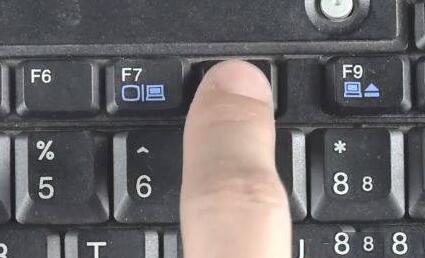
2. Wählen Sie dann [Abgesicherter Modus] und drücken Sie zur Bestätigung die Eingabetaste.
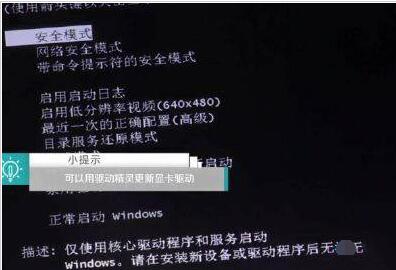
3. Klicken Sie nach der endgültigen Eingabe mit der rechten Maustaste auf einen leeren Bereich des Desktops, wählen Sie die Bildschirmauflösung aus, wählen Sie eine für den Bildschirm geeignete Auflösung aus und klicken Sie nach Abschluss der Einstellungen auf OK.

Das obige ist der detaillierte Inhalt vonTipps zur Behebung des schwarzen Bildschirms nach Änderung der Auflösung von WIN10. Für weitere Informationen folgen Sie bitte anderen verwandten Artikeln auf der PHP chinesischen Website!
In Verbindung stehende Artikel
Mehr sehen- So lösen Sie das Problem, dass Win10 keine Verbindung zum Proxyserver herstellen kann
- Wie aktiviere ich das Win10-System ohne Schlüssel?
- Was tun, wenn das drahtlose Netzwerk in Windows 10 nicht angezeigt wird?
- So richten Sie Win10 ein, um die CPU-Leistung zu maximieren
- Welche Auflösung hat das iPad Pro?

